Epic Games Launcher je spouštěč počítačových her, který je vyžadován pro všechny hry, které jste si zakoupili v Epic Games Store. Co když nemůžete hrát svou oblíbenou hru, protože Epic Games Launcher se neotevře? Pokud se potýkáte s tímto problémem ve svém systému, existuje problém s Epic Games Launcher, který musíte vyřešit sami.
Řešení –
1. Pokud je to poprvé, co čelíte tomuto druhu problému, restartujte systém jednou a zkontrolujte.
2. Zakažte jakýkoli antivirus třetí strany, který používáte.
Obsah
Oprava 1 – Ukončete Epickou hru ze Správce úloh
Úlohu Epic Games Launcher můžete ukončit ze Správce úloh a znovu ji spustit.
1. Nejprve na vašem systému spusťte Epic Games Launcher.
2. Neotevře se, ale proces spouštění bude spuštěn na pozadí.
3. Klepněte tedy pravým tlačítkem myši na ikonu Windows a klepněte na „Správce úloh“.

4. Když se otevře Správce úloh, vyhledejte „EpicGames Launcher“ úkol.
5. Poté klikněte pravým tlačítkem myši na konkrétní úkol a klepněte na „Ukončit úkol"zabít to."
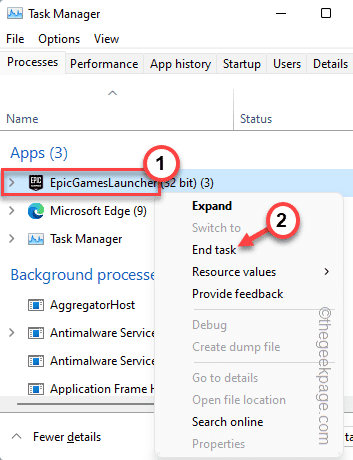
Poté zavřete Správce úloh. Poté znovu spusťte Epic Game Launcher.
Pokud to nefunguje, přejděte na další řešení.
Oprava 2 – Změňte vlastnosti aplikace
Problém lze vyřešit jednoduchým vylepšením vlastností aplikace.
1. Nejprve klikněte pravým tlačítkem myši na „Spouštěč epických her“ na ploše a klepněte na “Vlastnosti“.

3. Když se zobrazí okno Vlastnosti, přejděte na „Zkratka“ podokno.
4. Poté přidejte „-OpenGL“ na konci cílové adresy.
[
Příklad – Předpokládejme, že „cíl“ spouštěče je –
"C:\Program Files (x86)\Epic Games\Launcher\Portal\Binaries\Win32\EpicGamesLauncher.exe"
Nyní musíte přidat „-OpenGL“ na konci toho. Bude to vypadat takto –
"C:\Program Files (x86)\Epic Games\Launcher\Portal\Binaries\Win32\EpicGamesLauncher.exe" -OpenGL
]
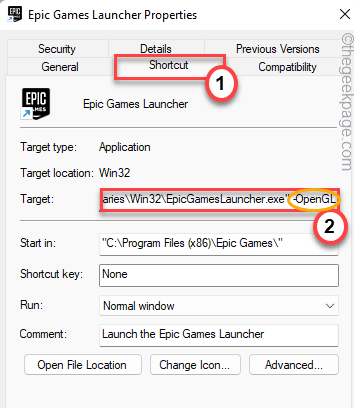
5. Po provedení této změny klepněte na „Aplikovat" a "OK” pro uložení změny.

Nakonec spusťte Epic Games Launcher a zjistěte, zda se otevírá normálně nebo ne.
Oprava 3 – Odeberte složku webové mezipaměti
Vyprázdnění složky webové mezipaměti často funguje.
1. Nejprve se ujistěte, že jste zavřeli všechny otevřené instance Epic Games Launcher.
2. Poté klepněte na ikonu na hlavním panelu v pravém dolním rohu a klepněte pravým tlačítkem myši na „Spouštěč epických her“ a klepněte na “Výstup“.

3. Nyní stiskněte tlačítko Klávesa Windows + R klíče dohromady.
4. Poté zadejte tento kód a klikněte na „OK“.
%localappdata%
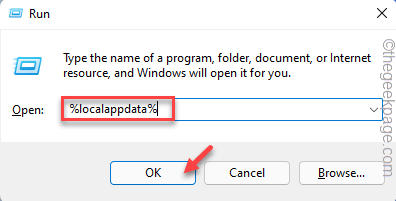
5. Nyní, dvojklik na "EpicGames Launcher“, abyste k ní měli přístup.
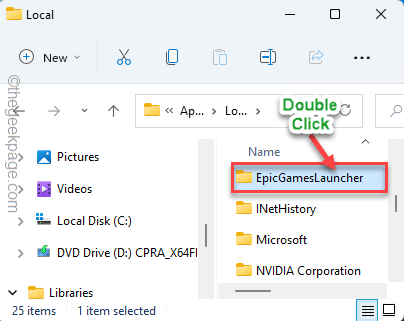
6. Potom, dvojklik na "Uložené“, abyste k ní měli přístup.
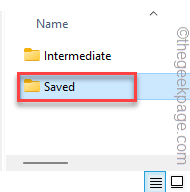
7. Zde hledejte „webcache“ a „webcache_4147“.
8. Vyberte obě složky a klepněte na Vymazat ikonu pro odstranění obou složek z vašeho systému.
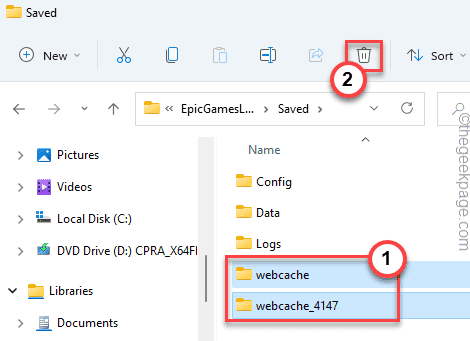
Nakonec zavřete Průzkumník souborů. Poté restartujte systém.
Po restartování systému otevřete Epic Games Launcher a zkontrolujte, zda to funguje.
Oprava 4 – Zakažte optimalizaci na celou obrazovku
Zkuste vypnout optimalizaci na celou obrazovku a spustit aplikaci jako správce.
1. Nejprve klikněte pravým tlačítkem na Epic Games Launcher a klepněte na „Vlastnosti“.

2. Když se otevře Vlastnosti, přejděte na „Kompatibilita“.
3. Zde se ujistěte, že „Zakázat optimalizace na celou obrazovku“ možnost je kontrolovány.
4. Dodatečně, klíště "Spustit jako administrátor" box.
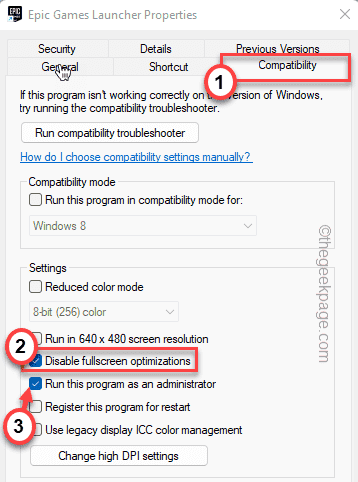
5. Poté klepněte na „Aplikovat" a "OK” pro uložení změn.

Jakmile to uděláte, zkuste znovu spustit Epic Games Launcher.
Oprava 5 – Opravte spouštěč Epic Games
Pokud nic nefunguje, zkuste opravit Epic Games Launcher na vašem systému.
1. Nejprve klikněte pravým tlačítkem myši na ikona Windows a klepněte na „Běh“.
2. Poté zadejte „appwiz.cpl“ a udeřil Vstupte.
3. Nyní klikněte pravým tlačítkem myši na „Spouštěč epických her“ a klepněte na „Opravit“, abyste aplikaci opravili.
Dejte systému Windows trochu času na opravu spouštěče Epic Games. Poté, co to uděláte, otevřete Epic Games Launcher a zkontrolujte.
Oprava 6 – Přeinstalujte Epic Games Launcher
Tento problém jistě vyřeší odinstalace a přeinstalace nejnovější verze Epic Games Launcher.
POZNÁMKA –
Odinstalováním Epic Games Launcher se odinstalují všechny vaše hry, které jste si stáhli z Epic Store.
1. Zavřete Epic Games Launcher, pokud je již otevřen.
2. Dále klepněte na ikonu na systémové liště v pravém dolním rohu a klepněte pravým tlačítkem myši na „Spouštěč epických her“ a klepněte na “Výstup“.

3. Nyní zadejte „cmd“ ve vyhledávacím poli.
4. Poté klikněte pravým tlačítkem myši na „Příkazový řádek“ a klepněte na „Spustit jako administrátor“.

5. Když uvidíte, že se terminál otevřel, typ tento kód a hit Vstupte.
sfc /scannow

Po dokončení procesu skenování zavřete příkazový řádek. Poté jednou restartujte systém.
6. Po restartování systému stiskněte Klávesa Windows + R klíče dohromady.
7. Poté zadejte „appwiz.cpl“ a klikněte na „OK“.

8. V seznamu aplikací vyhledejte „Spouštěč epických her“.
9. Poté klikněte pravým tlačítkem myši na aplikaci a klepněte na „Odinstalovat“.
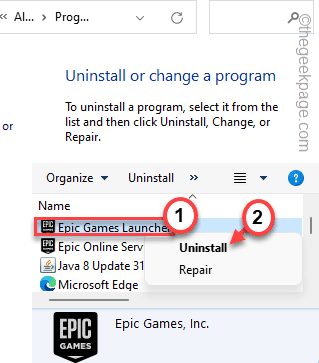
10. Znovu klepněte na „Ano“, abyste mohli pokračovat v odinstalaci.
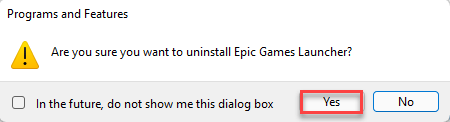
Poté zavřete okno Programy a funkce. Pak, restartovat systém.
11. Dále přejděte na Epic Games Store.
12. Poté klepněte na „STÁHNĚTE SI SPUŠTĚČ EPIC GAMES” pro stažení instalačního souboru.
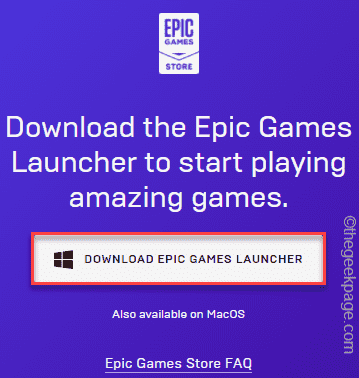
Po stažení instalačního souboru jej spusťte ve svém systému a nainstalujte nejnovější verzi Epic Games Launcher.
Po instalaci spouštěče jej otevřete a přihlaste se pomocí svých přihlašovacích údajů. Epic Games Launcher se otevře normálně.
Oprava 7 – Vypněte funkce zabezpečení systému Windows
Někdy může zabezpečení systému Windows blokovat určitou součást Epic Games. Zkuste jej tedy krátce deaktivovat a zkontrolovat.
1. Zadejte "Zabezpečení systému Windows“ ve vyhledávacím poli.
2. Poté klepněte na „Zabezpečení systému Windows“ pro přístup.

3. Nyní, v Zabezpečení systému Windows v okně klikněte na „Ochrana před viry a hrozbami“.

4. Nyní přejděte dolů a klepněte na „Spravovat nastavení“.

5. Nyní na další obrazovce otočte „Ochrana v reálném čase“ možnost na “Vypnuto“.
6. Stejným způsobem přepněte „Cloudová ochrana“do
“Vypnuto“.

Nyní zavřete okno Zabezpečení systému Windows. Po deaktivaci zabezpečení Windows zkuste spustit Epic Games Launcher a znovu zkontrolujte.
POZNÁMKA –
Jakmile Epic Games Launcher začne perfektně fungovat, nezapomeňte na to znovu povolit ochrana v reálném čase a cloudová ochrana v zabezpečení Windows.
Pokud to neuděláte, cizí viry a PUP mohou kdykoli infikovat váš systém. Chcete-li znovu povolit nastavení deaktivované ochrany, postupujte podle těchto kroků.

Tímto způsobem bude Epic Games Launcher fungovat normálně.


